『塗りつぶし![]() 』と『レイヤ設定』を駆使してイラストのイメージを変えてしまえ、という裏ワザ(裏じゃない)。
』と『レイヤ設定』を駆使してイラストのイメージを変えてしまえ、という裏ワザ(裏じゃない)。
完成した画像を使って説明します。
てなわけで右・・・『エンジェル今井』さんです。縮小表示になってます。デカいので。

| 色塗りがマンネリ気味なときの必殺技。
『塗りつぶし 完成した画像を使って説明します。 |
 |
| 4種類の見本(80%縮小)を出しましたが、やってる事は皆一緒です。 レイヤを『追加』して任意の色で『塗りつぶし |
|
 |
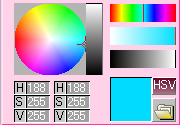 使った色はこれ。 使った色はこれ。
レイヤ設定は下図の通り。なんとなく清涼感が漂う仕上がりに。
|
 |
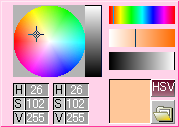
この絵で使ったのはこの色。実は肌もこの色で塗ってます。
上とは逆に暖かい感じ。 |
 |
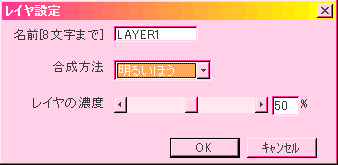
これも上と同じ色で塗って、レイヤ設定は一番上と一緒。 同じ色でも微妙に違うでしょ? このレイヤ設定の方が下地がはっきり出るようです。 他にオススメの設定は『乗算』『明度』『ハイライト』かな? 濃度のバーも自由に動かして『これだ!』ってのを探してくださいな。 |
 |
これは『追加』したレイヤに、『透明色ブレーン』を追加して、そこにテクスチャを流しこんでから、『画像』に戻って上と同じ肌色を流しこんだものです。 文集の表紙のような質感に(笑)。 レイヤ設定はこの通り。
|
まとめ。
|
|